- タブのグループ化またはワークプレースにより、Webブラウザーでの作業を柔軟に整理できます。
- Operaは、workplaces機能が事前設定された数少ないWebブラウザの1つです。
- 多くのブラウザで拡張機能を使用して、このタブグループ化機能を利用できるようになります。

- 簡単な移行:Operaアシスタントを使用して、ブックマークやパスワードなどの既存のデータを転送します。
- リソース使用量の最適化:RAMメモリは他のブラウザよりも効率的に使用されます
- 強化されたプライバシー:無料で無制限のVPN統合
- 広告なし:組み込みの広告ブロッカーはページの読み込みを高速化し、データマイニングから保護します
- ゲームにやさしい:OperaGXはゲーム用の最初で最高のブラウザです
- Operaをダウンロード
インターネットのナビゲートとサーフィンは私たちの生活の大部分を占めています。 簡単な調査から娯楽まで、インターネット上で見つけるものに制限はありません。
ただし、最近のブラウザではできるだけ多くのタブを開くことができるため、物事が混乱するのは簡単です。
したがって、ワークスペースまたはタブのグループ化を備えている、または許可しているブラウザを使用することをお勧めします。 このように、タブを混同する必要がなく、どこで何を見つけるかを常に知ることができます。
ワークスペースを備えたブラウザが必要な場合は、この記事で知っておく必要のあるすべてのことと推奨事項を共有しているので、このまま続けてください。
Windowsユーザーの場合、最も安全なものを選択できます Windows11用のブラウザー.
Operaブラウザワークスペースとは何ですか?
Opera Workspacesは、まとまりのないブラウザを価値のある生産的な手段に変えます。 この機能を使用して、さまざまなアクティビティ用の複数のワークプレースを作成できます。
たとえば、ネットワーキング、スポーツ、コマース、およびビジネス用のワークスペースを作成できます。
Vivaldiにはワークスペースがありますか?
Vivaldiはそれをワークスペースとは呼びませんが、同様の機能を備えています。 これについては後で説明します。
Firefoxにはワークスペースがありますか?
Firefoxにはワークスペースがない場合がありますが、この機能の拡張機能があります。
ワークスペースを備えた最高のブラウザは何ですか?
オペラ –エレガントなデザインが付属しています
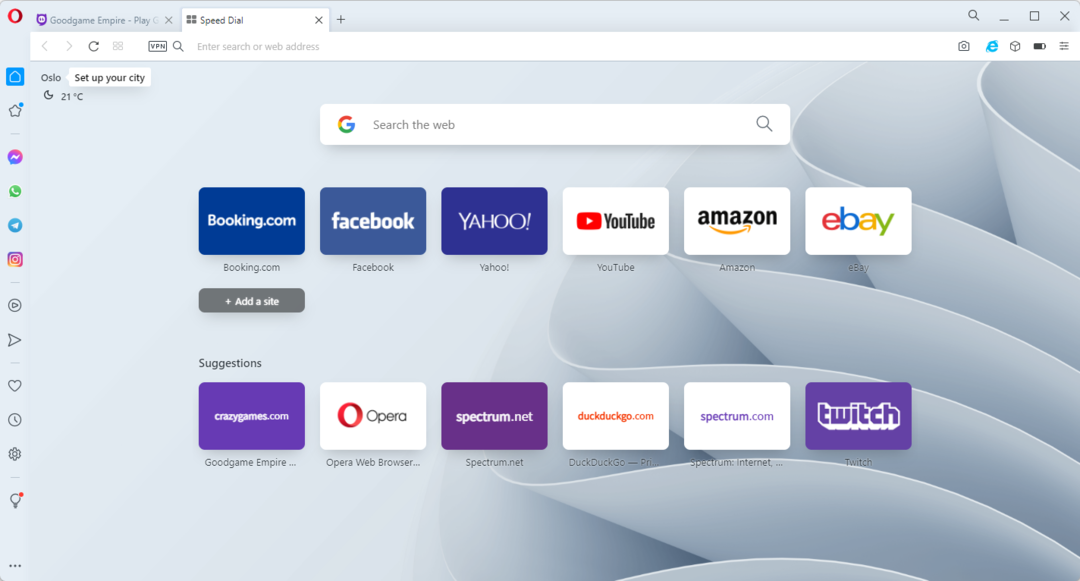
これがワークスペースの王様であると言うことから始めましょう。 タブを右クリックすると、希望するワークスペースに移動できます。 それは簡単で効率的です。
それ以外は、Operaブラウザはエレガントなデザインで、魅力的で機能が豊富です。 左側のペインで、メッセンジャー、Twitch、およびその他の機能を統合できます。
これは私たちのお気に入りの使用法であり、Operaワークスペースのショートカットを作成できるようになります。
追加機能:
- ビルトインアドブロッカー
- ブックマークをインポートする
- 無料VPN

オペラ
タブを整理し、完全に機能するワークスペースに必要なすべてのツールを統合します。
クロム –堅牢な機能

Googleが所有し、世界で最も使用されているChromeブラウザ。 すでに堅牢な機能に追加できるように、膨大な拡張ライブラリがあるため、私たちはそれが大好きです。 残念ながら、欠点はリソースを大量に消費することです。
ただし、Chromes Workspaces拡張機能を使用すると、特定の学術トピック、個人プロジェクト、休暇の希望リスト、または休暇の旅程のワークスペースを指定できます。
追加機能:
- メディアコントロール
- 非常にプライベートなシークレットモード
- アカウントプロファイル
⇒ Chromeを入手する
Firefox –強化された追跡保護
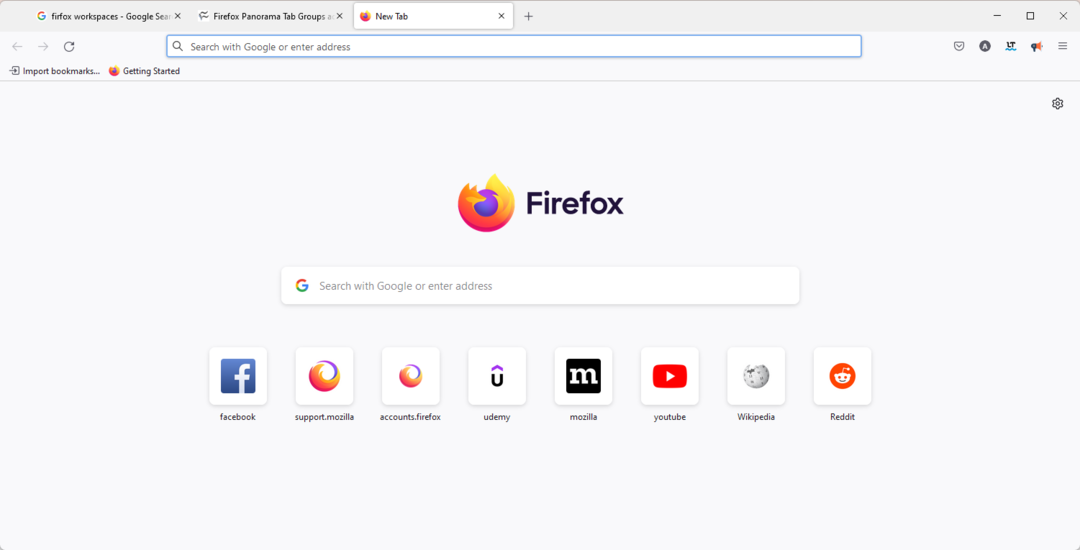
これがもう1つの堅牢なブラウザです。 箱から出して、ワークスペースの機能が不足している可能性がありますが、拡張機能の形でいくつかの選択肢があります。
タブワークスペースは私たちが大好きなものです。 ワークスペースまたはタブが表示されているウィンドウに関係なくタブを参照できるパレットを表示するには、拡張機能アイコンをクリックしてワークスペースを選択します。
専門家のヒント: 一部のPCの問題は、特にリポジトリの破損やWindowsファイルの欠落に関しては対処が困難です。 エラーの修正に問題がある場合は、システムが部分的に壊れている可能性があります。 マシンをスキャンして障害を特定するツールであるRestoroをインストールすることをお勧めします。
ここをクリック ダウンロードして修復を開始します。
最後に、Firefoxはプライバシーを意識したブラウザであり、プライバシーを高めるためのプライベートモードのブラウジングオプションを提供します。
追加機能:
- 強化された追跡保護
- プライベートブラウジング
- ページアクションメニュー
⇒ Firefoxを入手する
角 –追跡防止

MicrosoftEdgeはWindows10および11で導入されて以来、人気を博し始めています。
多くの機能に加えて、ワークスペース機能も追加されています。 これは、さまざまな無関係なアクティビティに異なるウィンドウを使用することにより、ユーザーのサーフィン体験を合理化するために作成されました。
このブラウザの最も優れている点は、ユーザーが広範なChromium拡張ライブラリを使用できるようになることです。
追加機能:
- 強化されたInPrivateモード
- 追跡防止
- 垂直タブ
⇒ GetEdge
Vivaldi –カスタム検索エンジン
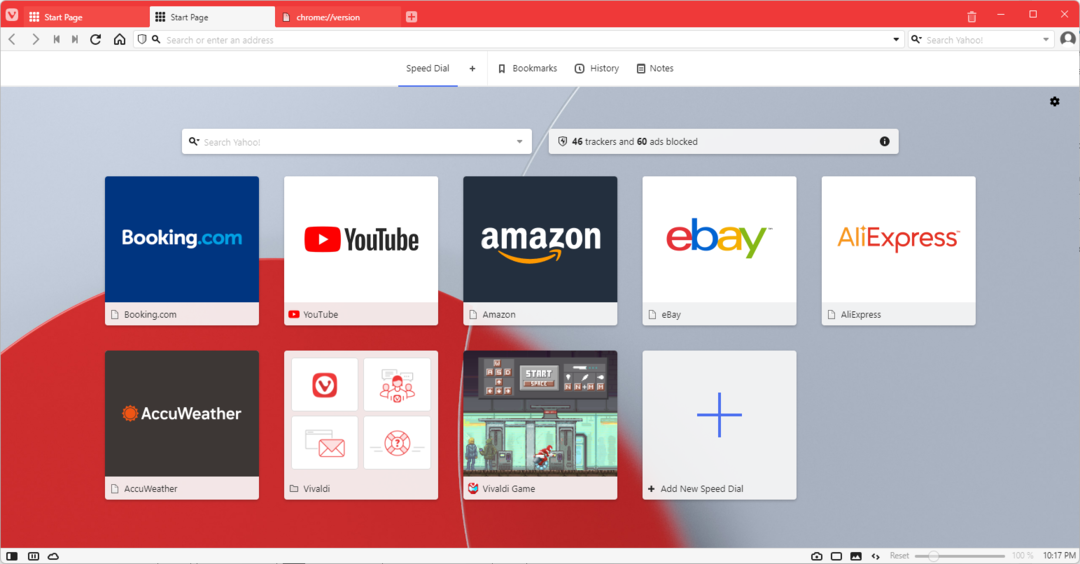
Vivaldi自体はWorsspacesを提供していませんが、その役割を果たす2つの優れた機能があります。 1つは、さまざまなWebブラウザウィンドウを作成できるWebパネルです。
第二に、タブスタックと呼ばれるすでに統合されたタブ管理システムがあります。 テーマごとにグループ化してスタックを作成できます。
追加機能:
- 分割画面タブ
- カスタム検索エンジン
- 追跡保護
⇒ Vivaldiを入手
- Salesforceが[LightningExperience]で最適に機能する7つのブラウザ
- カジノゲームに最適な7つのブラウザ:私たちのおすすめは高速で安全です
- Fedora用の15の最高のブラウザの1つを入手[最速で最も安全]
- 信頼性が高く高速なGoogleMeetのベストブラウザ10
勇敢 –勇敢な報酬をお楽しみください
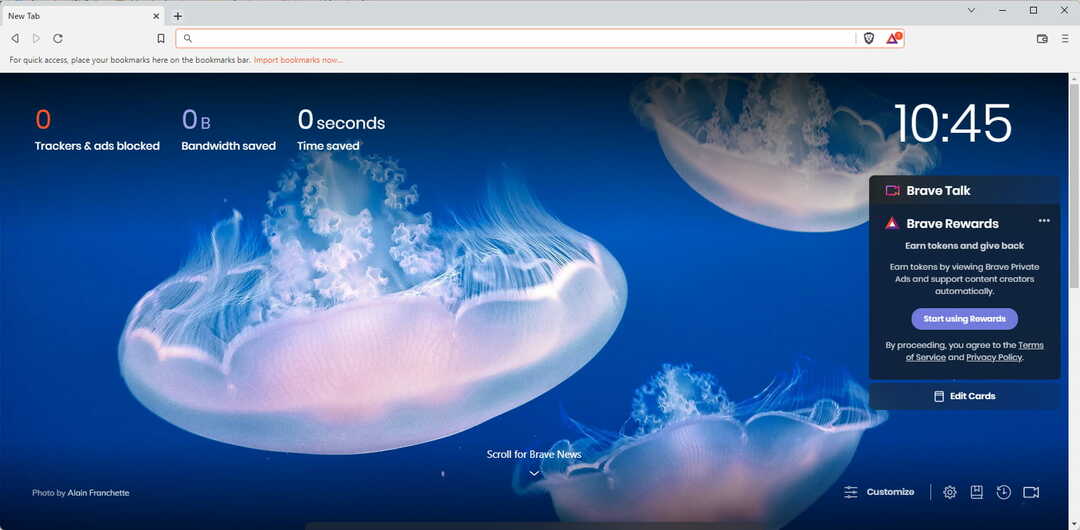
Vivaldiと同様に、BraveブラウザにはOperaと同じワークスペース機能はありませんが、優れたタブグループ化機能を提供します。
必要なテーマに基づいてタブグループを分けることができます。 これ以外に、プライバシーに優れているため、ブラウザが大好きです。
追加機能:
- 設定のインポート
- 3倍のページ読み込み速度
- 勇敢な報酬
⇒ ブレイブをゲット
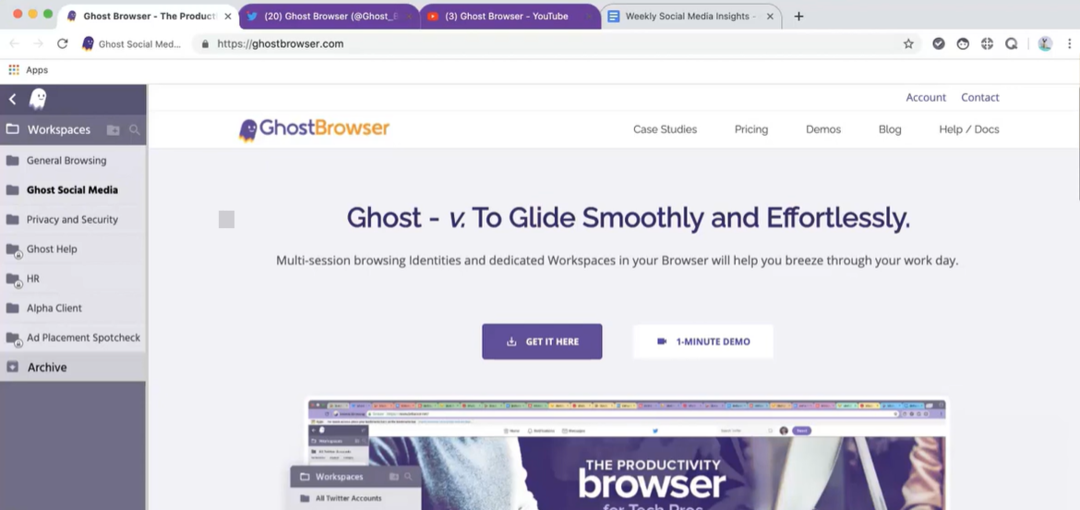
これは、ワークスペース用に明示的に作成され、技術者向けのブラウザと呼ばれるブラウザです。
Ghostブラウザを使用すると、すべてのタブまたはタブのグループに柔軟な方法で一意のプロキシを割り当てることができます。 色分けされたセッションには、で多くのアカウントに接続できる独立したCookiejarが含まれているため 一度。
追加機能:
- Chrome拡張機能
- タブの膨満感と戦う
- 複数のIDタイプ
⇒ Ghostブラウザを入手する
Firefoxでワークスペースを作成するにはどうすればよいですか?
- に移動します タブワークスペース拡張機能 ページ。
- クリック Firefoxに追加.
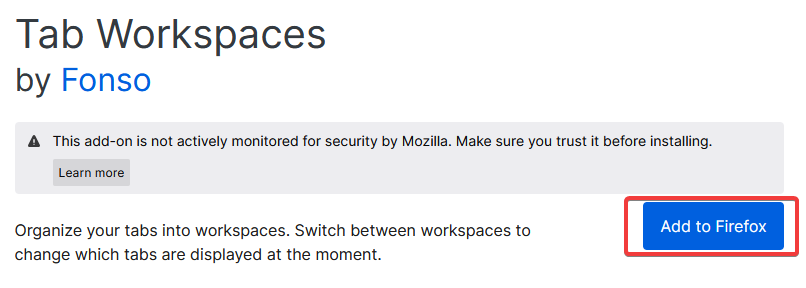
- ダニ この拡張機能をプライベートWindowsで実行できるようにする チェックボックスをクリックし、 わかったボタン。
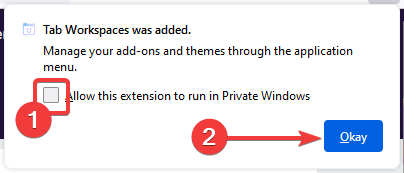
- タブをクリックします ワークスペース アイコンをクリックしてから、 プラス アイコン。
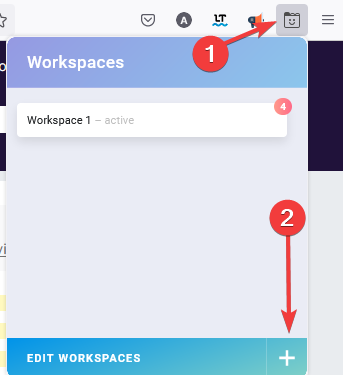
- 開いた新しいタブはすべて、この新しいワークスペースに分類されます。
そして、ワークスペースを使用する最良のブラウザオプションがあります。 そのため、すぐに使用できる機能を備えているものもありますが、他の機能にはブラウザ拡張機能が必要になります。
ワークスペースで使用するお気に入りのブラウザを教えてください。
 まだ問題がありますか?このツールでそれらを修正します:
まだ問題がありますか?このツールでそれらを修正します:
- このPC修復ツールをダウンロードする TrustPilot.comで素晴らしいと評価されました (ダウンロードはこのページから始まります)。
- クリック スキャン開始 PCの問題を引き起こしている可能性のあるWindowsの問題を見つけるため。
- クリック 全て直す 特許技術の問題を修正する (読者限定割引)。
Restoroはによってダウンロードされました 0 今月の読者。


